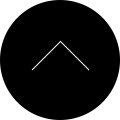WordPressの投稿画面のレイアウトをカスタマイズする
このエントリーでは、WordPress2.8で記事を投稿する画面のレイアウトを自分が使いやすくカスタマイズする方法について解説しています。
ボックスの表示・非表示
新規投稿・投稿編集画面で、右上の「表示オプション」というタブをクリックすると、各ボックスの表示・非表示や、画面レイアウトを1列にするか2列にするかを変更することができます。
シンプルに日記ブログとしてWordPressを使う場合は、カスタムフィールドとかは使わない場合が多いと思います。そういう場合はこの表示オプションの中でカスタムフィールドのチェックを外してしまえば、カスタムフィールドのボックスは表示されなくなってスッキリします。
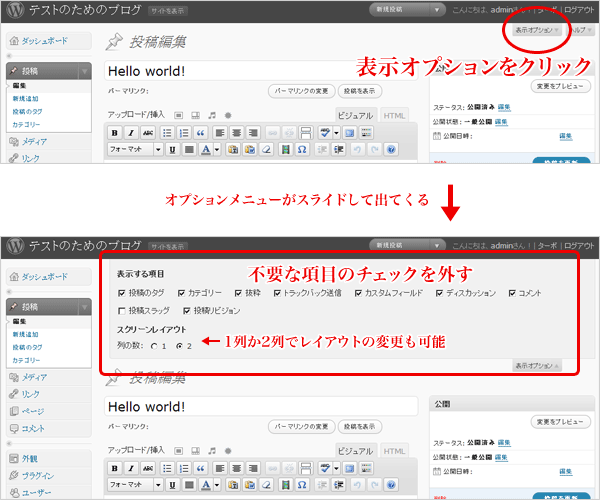
各ボックスをたたむ
各ボックスは折りたたんで小さくしておくことができます。
タイトルバー(小見出し)を一回クリックすると折りたたまれ、もう一回クリックすると元に戻ります。
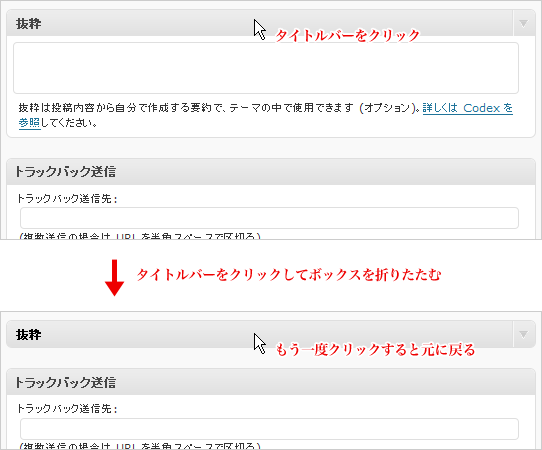
ボックスの場所を入れ替える
各ボックスは並び順を変えることができます。
タイトルバーの部分をドラッグ&ドロップして、自分が編集しやすい位置に持ってきます。
直感的な操作が可能ですので、試してみてください。
これらのカスタマイズは、新規投稿・投稿編集画面に限らず、ダッシュボードやその他の画面でも同様の方法で可能です。